Como emitir Nota Fiscal de Serviço (NFS-e) no SIGE Cloud
A Nota Fiscal de Serviço, mais conhecida como NFS-e, é um documento que tem como função registrar a prestação de serviço junto à Receita Federal.
Veja as dicas antes de iniciar a emissão de NFS-e:
- Você precisa estar com o seu certificado digital A1 importado nas configurações de NFS-e do sistema;
- Preencha o CNAE e a Inscrição Municipal no cadastro da empresa;
- Realize o cadastro das Classificações de serviços e das alíquotas necessárias;
- Cadastre os Serviços que serão vendidos pela empresa;
- Entre em contato com o suporte para realizar a homologação entre o SIGE Cloud e a sua prefeitura.
Você pode emitir a NFS-e através de uma Ordem de Serviço, através de Contrato ou então, de forma avulsa. Aqui neste artigo, você verá como emitir a NFS-e avulsa. Então, para começar a emitir, você precisará acessar o menu lateral Fiscal, submenu Nova NFS-e Avulsa.
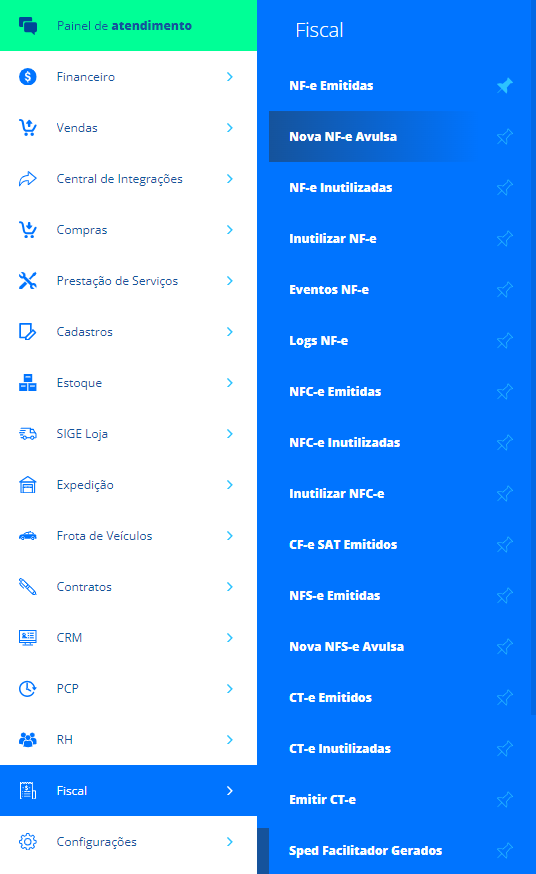
Assim, o sistema irá abrir a tela da emissão de NFS-e, onde você precisará preencher diversas informações.
Dados de Emissão

Série RPS: este é um campo sequencial e a numeração é fornecida pela prefeitura da cidade;
Número: na primeira NFS-e emitida, deverá ser informado o número do RPS, com próximo número de sua sequência de geração de notas de serviço. Depois da primeira nota emitida, este campo será preenchido automaticamente;
Código OS: neste campo você poderá informar o código da Ordem de Serviço, caso haja uma vinculada a esta NFS-e;
Código Contrato: neste campo você poderá informar o código do Contrato, caso haja um vinculado a esta NFS-e;
Data Emissão: é a data em que o documento está sendo emitido;
Data Prestação Serviço: é a data em que o serviço foi realizado ao cliente;
Operação com Consumidor Final: você poderá selecionar se este serviço foi prestado a um consumidor final ou não;
NFSe de Comunicação: você poderá marcar este checkbox caso deseja emitir NFS-e nos modelos 21 e 22;
Forma de Pagamento: selecione a forma de pagamento da NFS-e.
Dados Gerais
Seção Prestador
Nesta seção, você deverá preencher os dados da empresa que estará prestando o serviço.
Empresa Prestadora: você poderá escolher qual empresa habilitada irá emitir a nota;
CNPJ Prestador: este campo será preenchido automaticamente de acordo com o CNPJ da empresa selecionada;
Inscrição Municipal Prestador: este campo será preenchido automaticamente de acordo com a inscrição municipal da empresa selecionada;
Regime Especial Tributação: selecione a modalidade tributária da sua empresa. Preenchido geralmente por empresas que são optantes do Simples Nacional, empresas que recolhem por alíquota fixa ou ainda por empresas que possuam forma de tributação diferenciada das demais;
Natureza Operação: selecione qual será a natureza da operação da sua nota. Este campo é referente ao local do recolhimento do ISS ou o benefício fiscal adquirido através de processo;
Optante pelo Simples: selecione se sua empresa é optante pelo simples;
Incentivo Fiscal: selecione se sua empresa recebe incentivo fiscal ou não da prefeitura;
Habilitar Edição Valor ISS: marque este checkbox caso deseje realizar a edição do valor do ISS;
Habilitar Edição Valor INSS: marque este checkbox caso deseje realizar a edição do valor do INSS.
Seção Tomador
Nesta seção, você precisará preencher os dados do seu cliente.
Nome: informe o nome do cliente a qual estará presentando o serviço;
CPF/CNPJ: informe o CPF/CNPJ do cliente. Caso esta informação esteja no cadastro do cliente, o sistema preencherá automaticamente;
Inscrição Municipal: informe a inscrição municipal do cliente. Caso esta informação esteja no cadastro do cliente, o sistema preencherá automaticamente;
Inscrição Estadual: informe a inscrição estadual do cliente. Caso esta informação esteja no cadastro do cliente, o sistema preencherá automaticamente;
Telefone: informe o telefone do cliente. Caso esta informação esteja no cadastro do cliente, o sistema preencherá automaticamente;
Site: informe o site do cliente. Caso esta informação esteja no cadastro do cliente, o sistema preencherá automaticamente;
E-mail: informe o e-mail do cliente. Caso esta informação esteja no cadastro do cliente, o sistema preencherá automaticamente.
Seção Local da Prestação
Nesta seção, você deverá informar em qual município o serviço foi prestado.
Município de Prestação: selecione em qual município o serviço foi prestado;
Município de Tributação: selecione em qual município será cobrada a tributação;
Construção Civil
Código obra/Número do Projeto: informe o código da obra ou número do projeto da construção, se houver;
Código ART: informe o código da anotação de responsabilidade técnica da sua construção, se houver;
Número CEI da Obra: informe o número do cadastro específico do INSS;
Número de Matrícula da Obra: informe o número de matrícula da sua construção.
Endereço da Obra
Logradouro: informe a rua da sua obra;
Complemento: informe um complemento do endereço da sua obra, se houver;
Número: informe o número do endereço da sua obra;
Bairro: informe o bairro do endereço da sua obra;
CEP: informe o CEP do endereço da sua obra;
Código IBGE do Município: informe o código do IBGE do município do endereço da sua obra;
UF: informe o estado do endereço da sua obra;
País: o sistema trará por padrão o Brasil.
Seção Itens
Você precisará preencher esta seção somente se a sua NFS-e for Avulsa. Caso contrário, o sistema já trará a listagem de serviços.
Pesquisa por Código ou Nome do Serviço: busque pelo serviço que deseja realizar a venda;
Código: o sistema apresentará o código do serviço;
Descrição: os sistema apresentará o nome do serviço;
Quantidade: o sistema apresentará a quantidade que será vendida do serviço;
Vlr. Unitário: o sistema apresentará o valor unitário do serviço;
Vlr. Desconto: o sistema apresentará o valor do desconto;
Vlr. Líquido: o sistema apresentará o valor total líquido do serviço.
Seção Impostos/Totais
Nesta seção, você poderá visualizar o valor de cada imposto e os totais.
Seção Discriminação do Serviço
Nesta seção você poderá informar observações que devem aparecer na NFS-e. Para informar um texto padrão para todas as notas de serviço, preencha o campo Informação Complementar Padrão NFS-e dentro do cadastro base de sua empresa emissora das notas.
ATENÇÃO! Nenhuma informação pode ser colada na tela de emissão de NFS-e, todas deverão ser digitadas.
Alertamos que ao copiar textos de outros locais como sites, arquivos, etc. Você estará introduzindo caracteres especiais que são, por muitas vezes, invisíveis e prejudicam o envio da NFS-e gerando erros de validação ou de assinatura do XML.
Após preencher todos os campos, clique em Emitir NFS-e ao canto superior da tela.
Após emiti-la, você poderá consultar a listagem de suas NFS-e, acessando o menu lateral Fiscal, submenu NFS-e Emitidas.
Restou alguma dúvida? Não tem problema! A nossa equipe de suporte é composta por especialistas que estão à disposição para lhe auxiliar no que for preciso. Para contatar nossa equipe, acesse o chat dentro do sistema ou nos envie um e-mail através do: suporte@sigeatende.com.br
